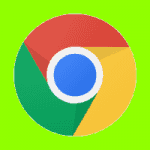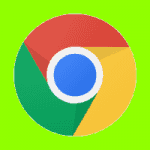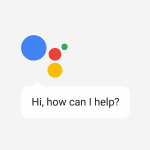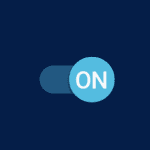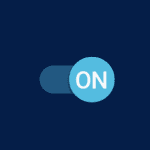に ミッチバートレット10コメント
Google Chromeのプリフェッチ機能は、アクセスできない可能性のあるページをキャッシュすることでリソースを消費します。 このチュートリアルを使用して、設定を変更し、適切と思われるプリフェッチ機能を有効または無効にすることができます。
プリフェッチとは何ですか?
としても知られている "事前レンダリング「、Google Chromeのプリフェッチ機能は、現在表示しているWebページにリンクされているページをキャッシュします。 これにより、ページにアクセスするときにページの読み込みが少し速くなります。
プリフェッチを無効にする方法
- クリック "メニュー”
 右上隅のボタンをクリックし、「設定“.
右上隅のボタンをクリックし、「設定“. - 下にスクロールして、「高度" オプション。
- 下にスクロールして「プライバシーとセキュリティ」セクションを選択し、 「予測サービスを使用して、ページをより迅速に読み込む左側の「」オプションを使用して、プリフェッチを無効にします。 有効にする場合は、正しく切り替えます。
オプション2–レジストリ(Windows)
- を保持します Windowsキー そして「NS」を表示するには、「走る" 箱。
- タイプ "regedit「、次に「」を押します入力“.
- 注:「Google」フォルダーと「Chrome」フォルダーを作成する必要がある場合があります。
- 案内する:
HKEY_LOCAL_MACHINE \ソフトウェア\ポリシー\ Google \ Chrome - 右クリック "クロム」を選択し、「新しい” > “DWORD32ビット値“
- 値に「NetworkPredictionOptions“. 値データを次のように設定します。
- 0 =プリフェッチは常に有効
- 1 =セルラー以外のネットワークでプリフェッチが有効になっている
- 2 =プリフェッチを無効にする
- コンピュータを再起動すると、設定が固定されます。
オプション3–ターミナルコマンド(MacOS)
- Finderから「行け” > “ユーティリティ“.
- 「ターミナル" 応用。
- 次のように入力して、「入力“:
デフォルトはcom.google.chromeNetworkPredictionOptions-integerを書き込みます
どこ "" は 0, 1、 また 2 あなたが達成したいことに応じて。- 0 =プリフェッチは常に有効
- 1 =セルラー以外のネットワークでプリフェッチが有効になっている
- 2 =プリフェッチを無効にする
- Macを再起動します。
あなたはおそらくそれも好きでしょう